Viele Apple TV-Besitzer sind bestrebt, mit ihrem Gerät ihrer Wahl auf die Prime Video-Dienste von Amazon zuzugreifen, da zig Millionen Amazon Prime-Nutzer in den USA und erfolgreiche Shows wie Vikings, Mr. Robot und Veep zu sehen sind.
Amazon hat Prime Video-Apps nicht nur für iPhone und iPad, sondern auch für Apple TV verfügbar gemacht, sodass Sie die Inhalte von Amazon ganz einfach auf Ihrem mit Apple TV ausgestatteten Fernseher ansehen können. Sie müssen die Amazon Prime Video-App entweder direkt auf Ihrem Apple TV oder auf Ihrem iOS-Gerät installieren.
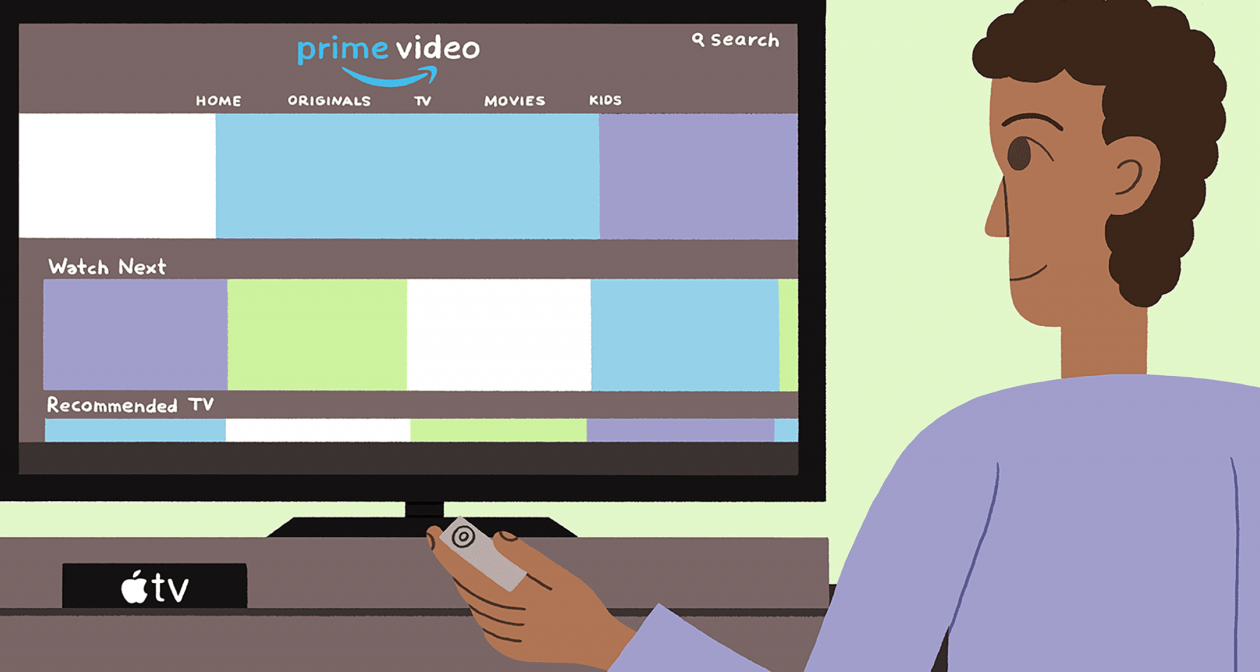
Maddy Price / Lifewire
Bevor Sie beginnen
Auf Amazon Prime-Videos kann nur zugegriffen werden, wenn Sie ein Amazon Prime-Abonnement haben. Während Amazon-Benutzer einige kostenlose Shows genießen können, ohne ein Abonnement zu benötigen, ist für vieles, was Sie in der Prime Video-App finden, ein kostenpflichtiges Abonnement erforderlich.
Sie müssen über ein Apple TV-Gerät der dritten Generation oder höher verfügen. Alles, was älter ist, selbst wenn Sie ein gültiges Amazon Prime-Konto haben, unterstützt Prime Video nicht.
Wenn Sie im Rahmen Ihrer Prime-Mitgliedschaft einen kostenlosen zweitägigen Versand erhalten, aber nicht auf Prime Video zugreifen können, liegt dies daran, dass der Kontoinhaber Ihnen keine Erlaubnis erteilt hat. Wenn Sie Teil einer Familie sind, in der eine Person für Amazon Prime bezahlt und Sie als Teil des Geschäfts einbezieht, muss der Prime-Kontoinhaber die Prime-Vorteile mit Ihnen teilen, bevor Sie Prime-Videos nutzen können. Wenn zwei Personen Teil eines Amazon-Haushalts werden und Zahlungsmethoden gemeinsam nutzen, können beide Prime Video verwenden.
So erhalten Sie die Amazon Prime Video App auf Apple TV
Der einfachste Weg, Amazon Prime-Videos auf Ihrem Apple TV anzusehen, besteht darin, die App direkt auf Ihr Apple TV herunterzuladen.
Das Apple TV (3. Generation) verfügt nicht über einen App Store, Amazon Prime Video ist jedoch auf dem neuesten Betriebssystem vorinstalliert.
- Schalten Sie Ihr Apple TV ein und gehen Sie zum Hauptmenü.
-
Wählen Sie App Store Symbol auf dem Bildschirm aus.
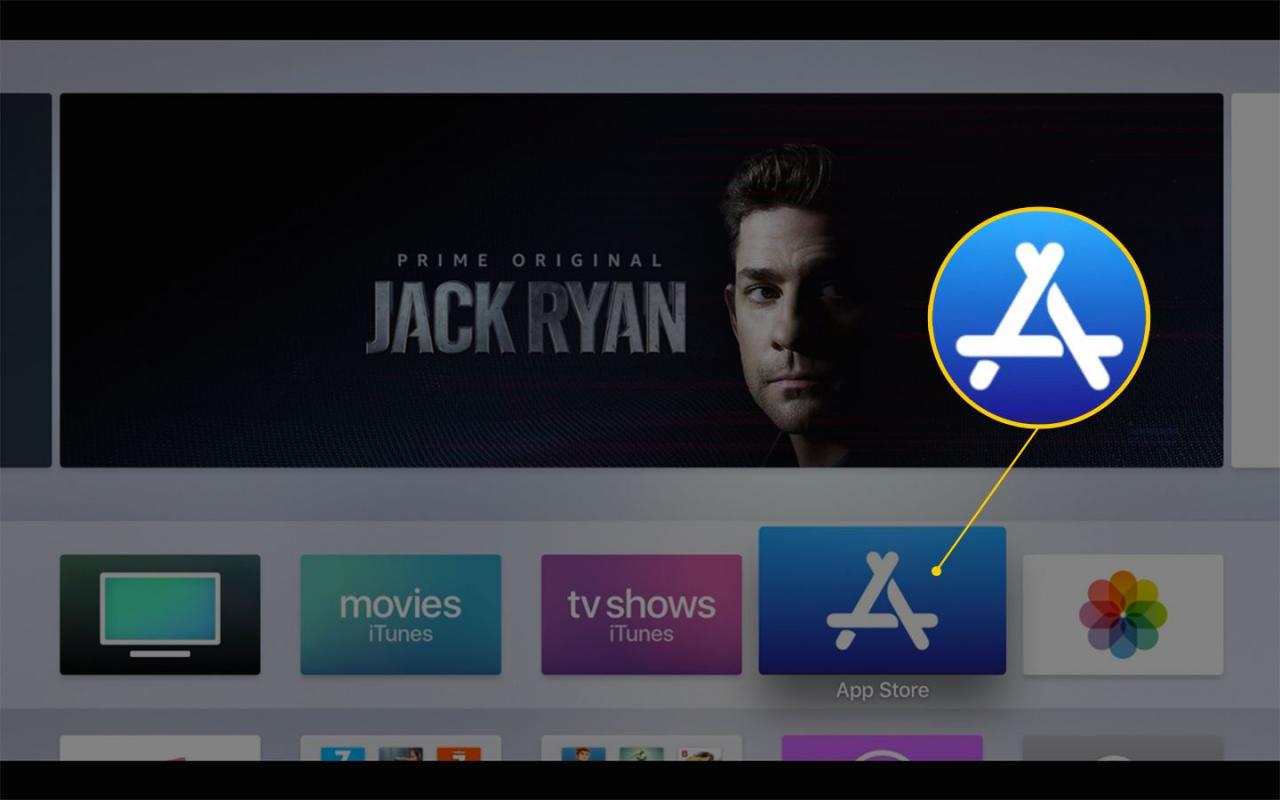
-
Suchen Sie nach Amazon Prime Video im tvOS App Store. Wenn Sie es nicht sehen, wählen Sie Suche am oberen Bildschirmrand oder drücken Sie das Mikrofon auf Ihrer Fernbedienung, um eine Sprachsuche zu starten.
-
Klicken Sie auf Amazon Prime Video Symbol, wenn Sie es finden, um einen Informationsbildschirm zu öffnen.
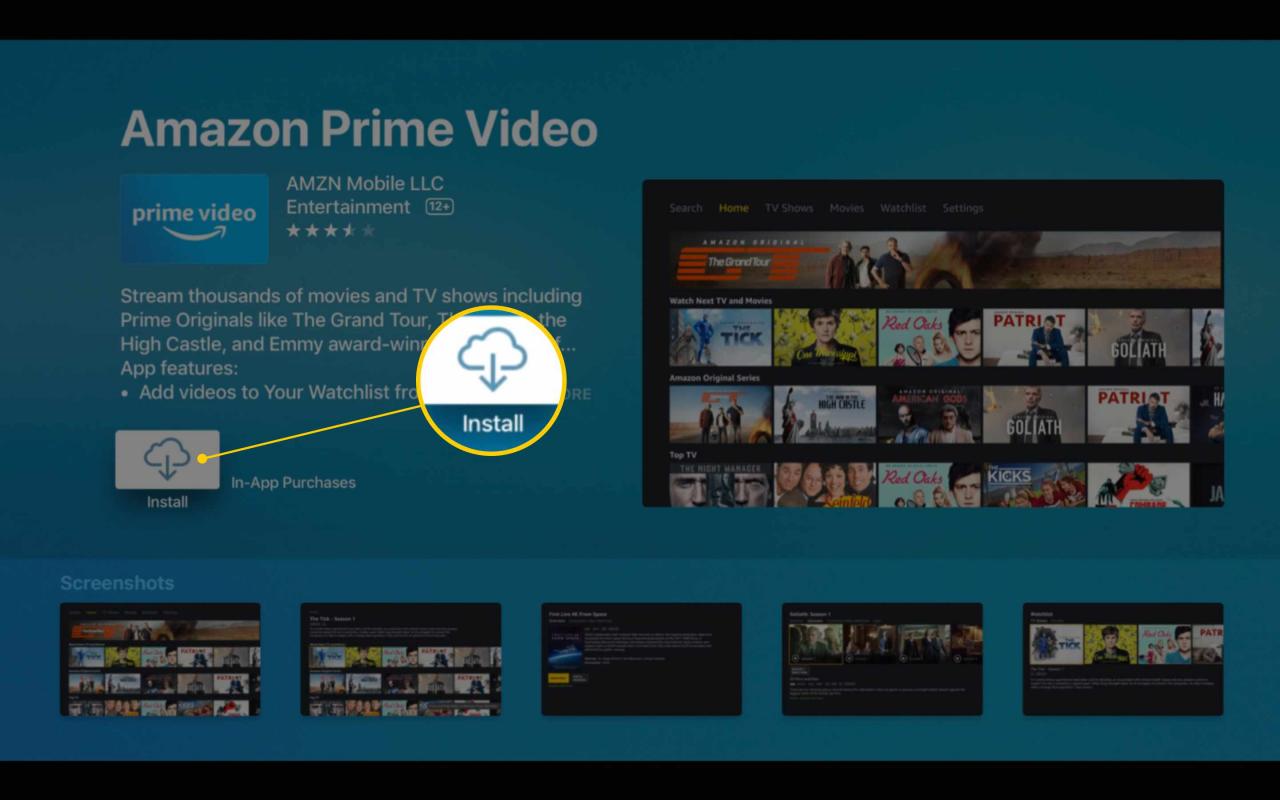
-
Wählen Sie installieren um die Amazon Prime Video-App auf Ihrem Apple TV hinzuzufügen.
Verwenden von Prime Video auf einem iPhone oder iPad
Wenn Sie lieber eine iOS-App zum Ansehen von Amazon Prime-Videos verwenden möchten, können Sie die App auf Ihrem iPhone oder iPad herunterladen. Nachdem Sie die App installiert haben, können Sie damit Amazon Prime-Videos auf Ihr Apple TV streamen sowie den verfügbaren Katalog durchsuchen, ansehen und ausleihen.
- Tippen Sie auf das App Store-Symbol auf Ihrem iPhone oder iPad und laden Sie das Prime Video von Amazon herunter.
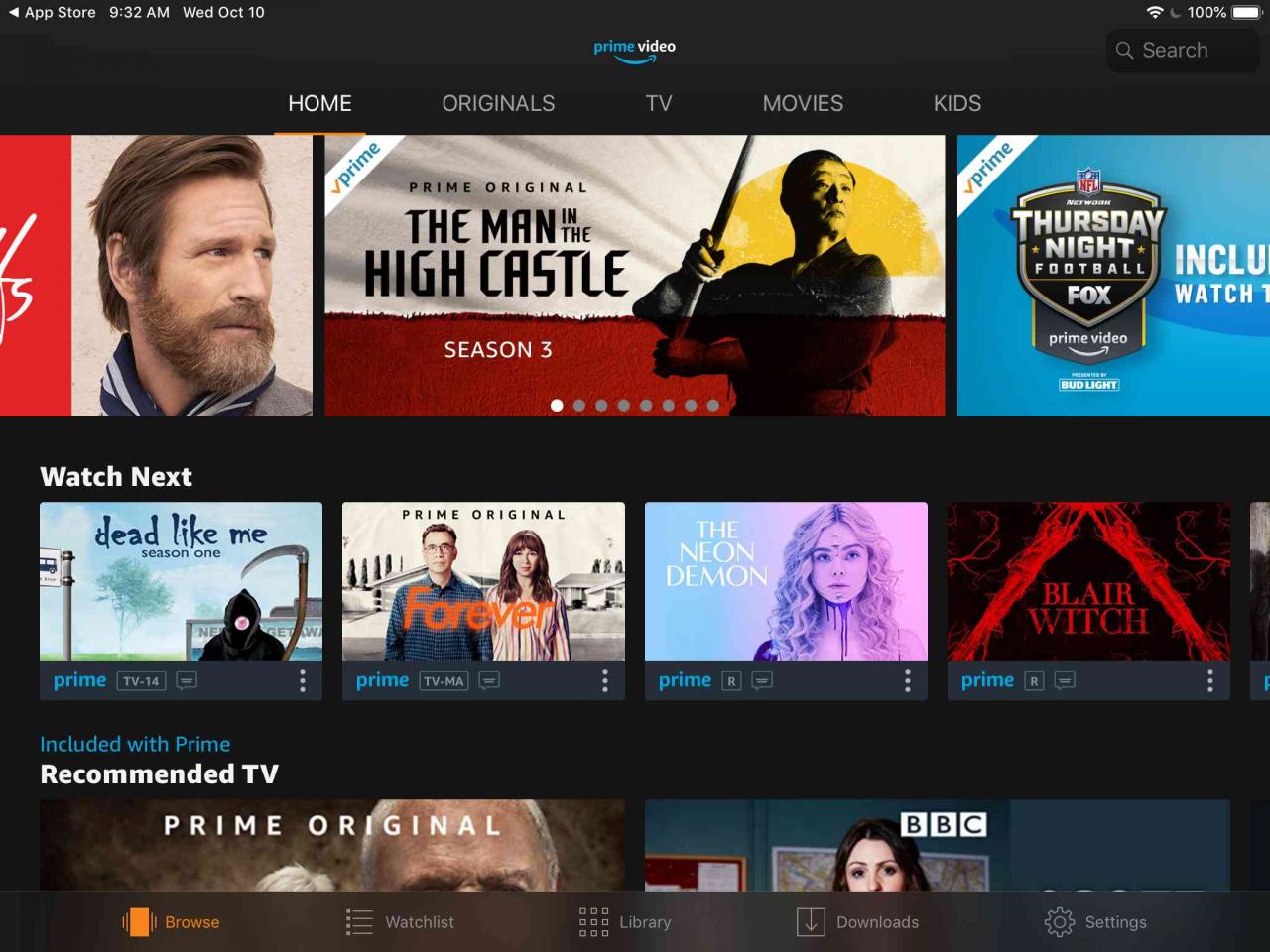
- Öffnen Sie die Amazon Prime Video-App und melden Sie sich mit Ihrem Amazon Prime-Konto und Passwort an. Sie können sofort auf den Prime Video-Inhalt Ihres iPhone oder iPad zugreifen.
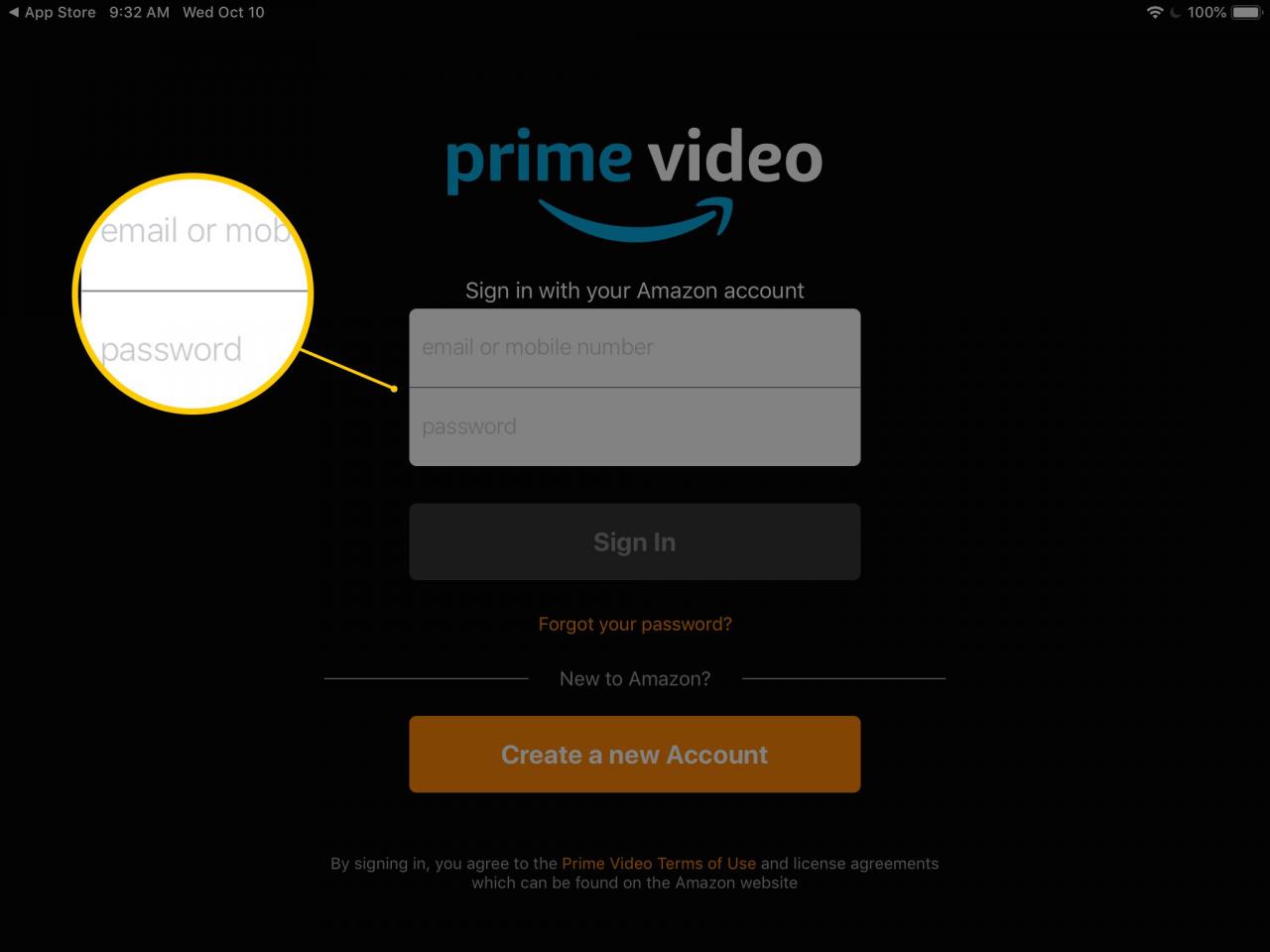
Sehen Sie sich Prime Video auf Apple TV von einem iOS-Gerät aus an
Wenn Sie Ihre Filme auf dem Apple TV anstelle Ihres iOS-Geräts abspielen möchten, verwenden Sie die AirPlay-Funktion auf Ihrem iPhone oder iPad, um die Videos auf das Apple TV zu leiten.
- Stellen Sie sicher, dass sich Ihr iOS-Gerät im selben Wi-Fi-Netzwerk befindet wie Apple TV.
-
Starten Sie die Hauptvideo App und melden Sie sich in Ihrem Konto auf Ihrem mobilen Gerät an.
-
Wählen Sie den Film aus, den Sie ansehen möchten, und drücken Sie Spielen auf der App.
- Tippen Sie einmal auf das wiedergegebene Video. In der oberen rechten Ecke wird das AirPlay-Symbol angezeigt.
Wischen Sie in früheren Versionen von iOS vom unteren Rand Ihres iPad-Bildschirms nach oben (oder in iOS 11 und höher von der oberen rechten Ecke nach unten), um das anzuzeigen Control Center. Hier finden Sie auch das AirPlay-Steuerelement.
-
Tippen Sie auf die AirPlay Taste, die einem nach oben weisenden Dreieck mit einem Rechteck ähnelt, das wie ein Fernseher aussieht.
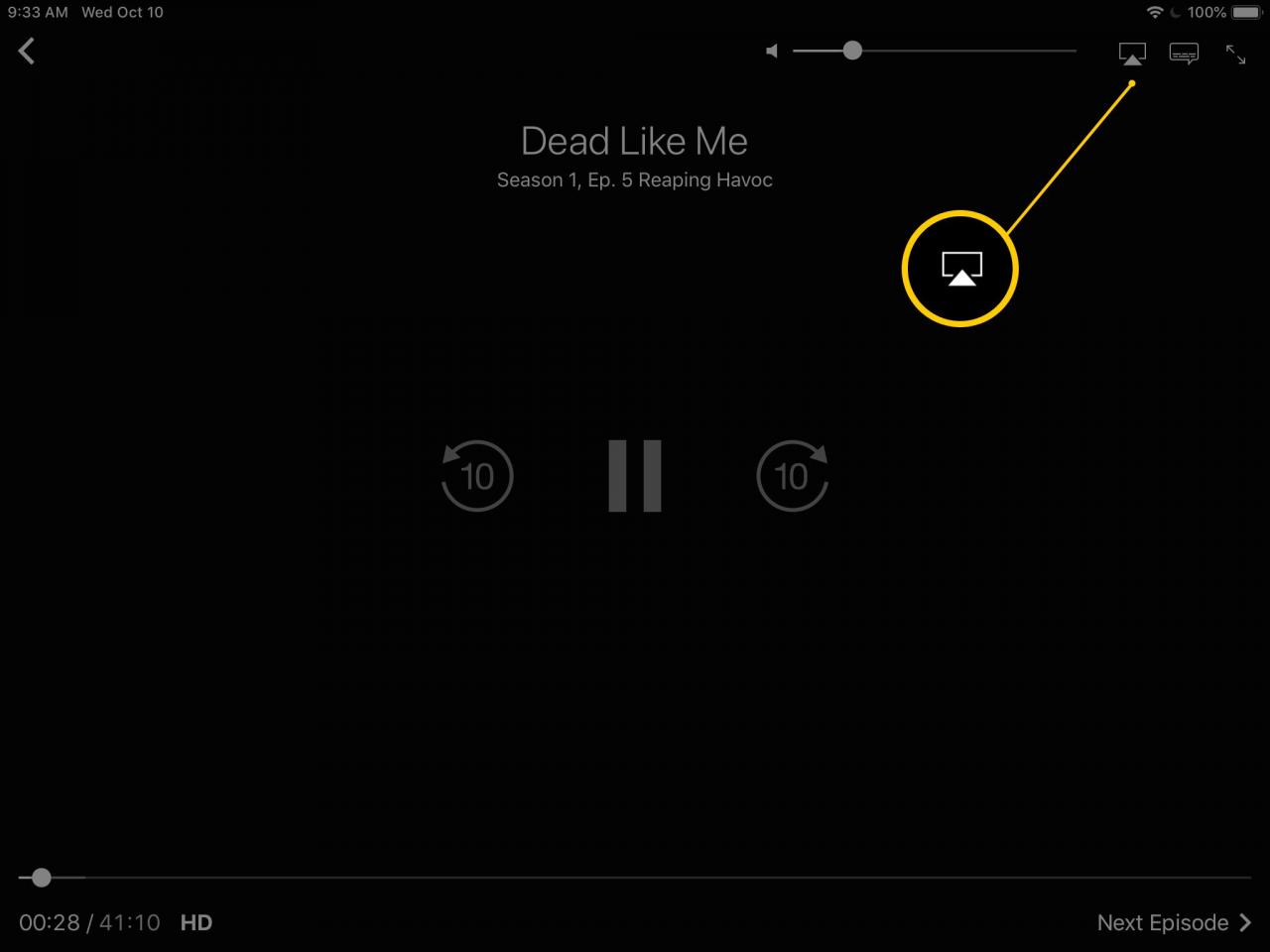
Wenn die AirPlay-Schaltfläche nicht angezeigt wird, aktivieren Sie sie zuerst und versuchen Sie es dann erneut. Die Schritte zum Einschalten von AirPlay sind auf dem iPhone und dem iPad ähnlich.
- Wählen Sie das Apple TV aus, auf das Sie den Film streamen möchten (wenn Sie mehr als einen haben), und tippen Sie im Dialogfeld auf dessen Namen.
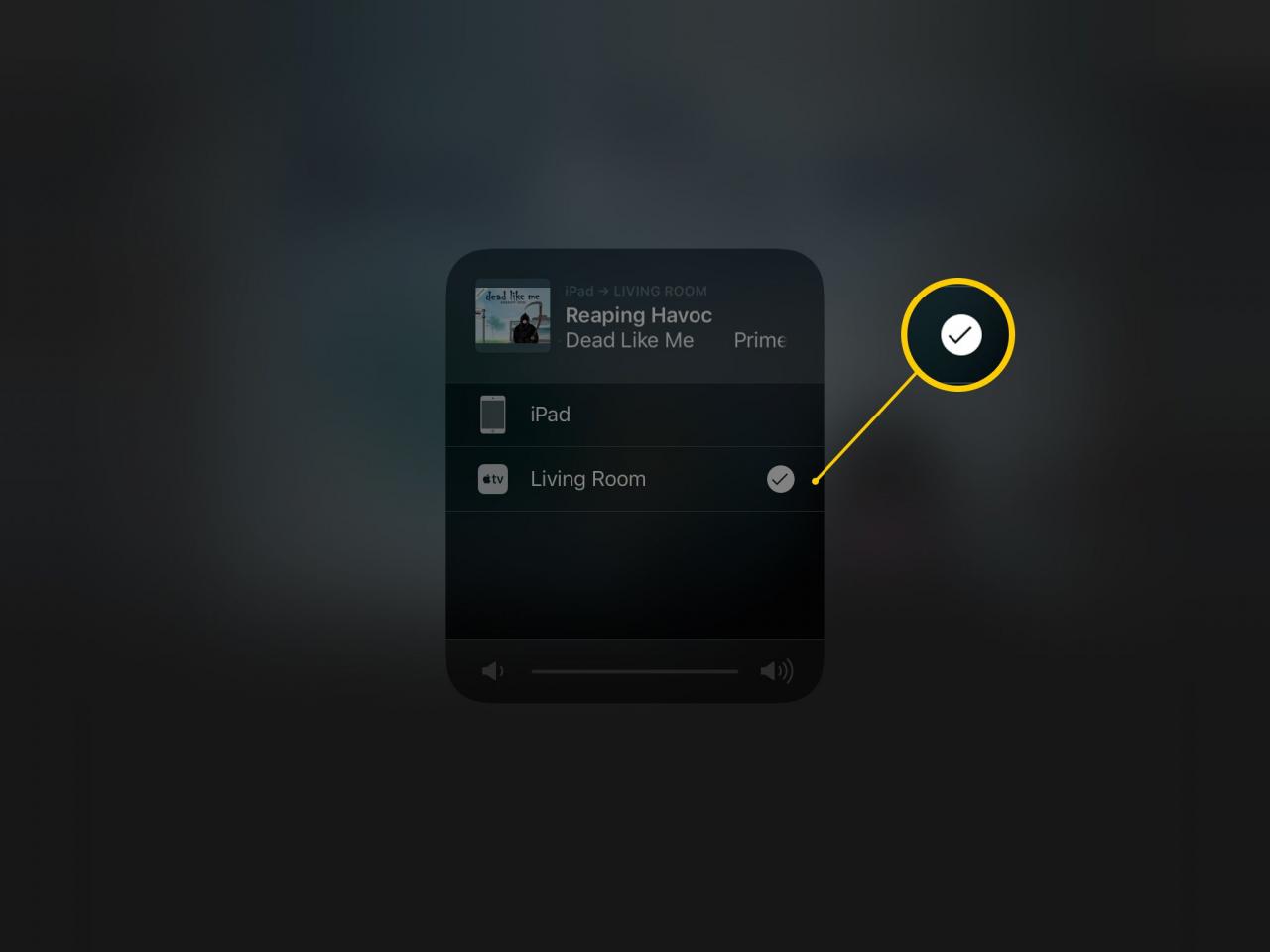
- Der Amazon Prime-Film oder die Fernsehsendung sollte jetzt auf Ihrem Apple TV abgespielt werden.
Streamen Sie Prime-Videos von einem Mac auf Ihren Mac
Sie können Amazon Prime Video auch von Ihrem Mac auf Ihr Apple TV streamen, solange MacOS 10.11 oder höher ausgeführt wird.
- Wählen Sie in Ihrem Webbrowser den Film oder die Fernsehsendung aus, die Sie auf der Amazon-Website ansehen möchten.
-
Wenn der Film beginnt, tippen Sie auf AirPlay. Klicken Sie auf die Schaltfläche in der oberen rechten Ecke der Mac-Menüleiste (links neben dem Lautstärkesymbol) und wählen Sie das Apple TV aus, auf das Sie den Inhalt streamen möchten.
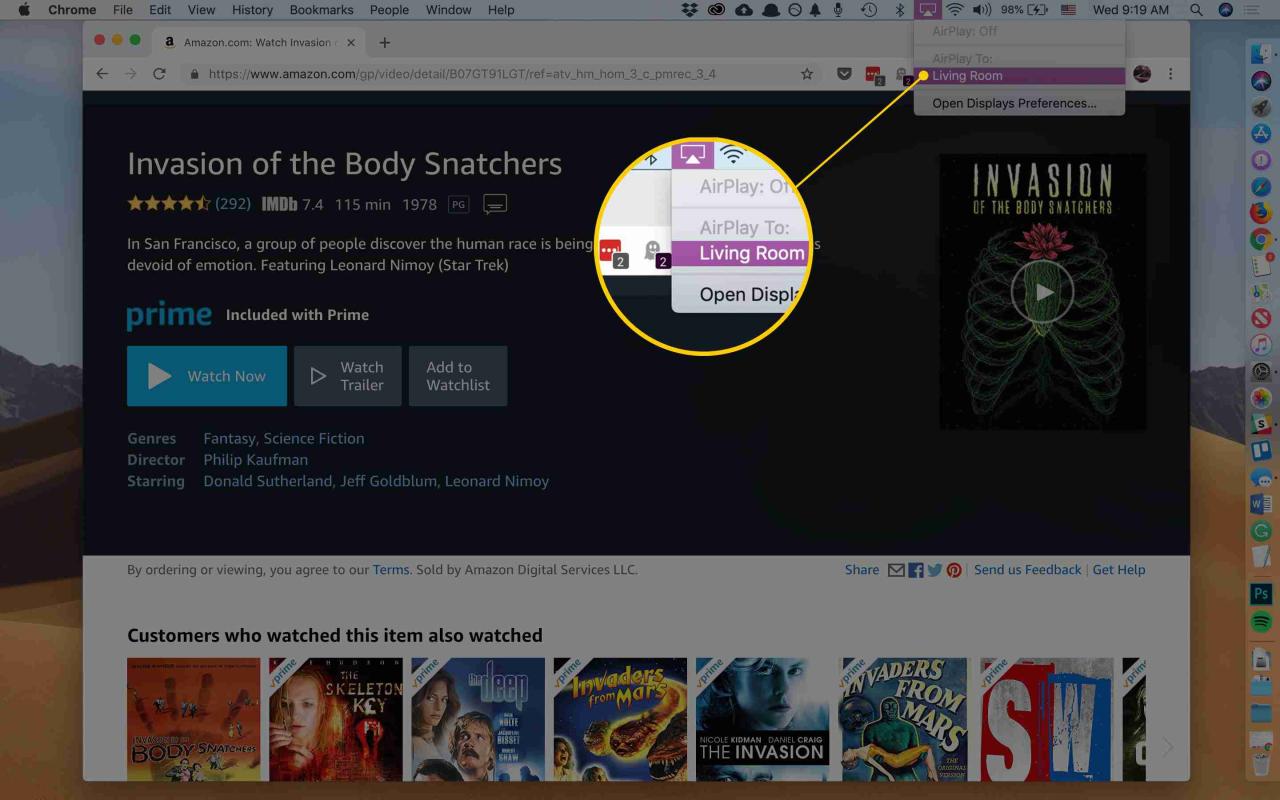
- Ihr Mac-Desktop wird auf Ihrem Fernsehbildschirm angezeigt. Tippen Sie im Video auf die Vollbild-Schaltfläche, damit das Vollbild auf dem Apple TV angezeigt wird.
